الخطوة 01قم بتشغيل HitPaw Univd على جهاز الكمبيوتر الخاص بك، وانقر فوق "إضافة فيديو" في الزاوية اليسرى.
بسهولة وسرعة لاستخراج الصوت من الفيديو على جهاز iPhone الخاص بك

هل غالبًا ما تستخدم أجهزة iOS لتسجيل مقاطع الفيديو فقط لالتقاط صوت معبودك؟ لكن في بعض الأحيان، لا يلزم سوى جزء الصوت من ملف الفيديو، وليس الفيديو نفسه أو الصورة. بالطبع، هناك أسباب أخرى، تحتاج إلى استخراج الصوت من الفيديو لتقديره. يجب أن يعلمك ما يلي كيفية استخراج الصوت من فيديو على iPhone.
الجزء 1: كيفية استخراج الصوت من فيديو باستخدام Video Converter
واحدة من أبسط الطرق وأسهلها لاستخراج الصوت من أنواع مختلفة من مقاطع الفيديو هي استخدام محول فيديو الايفون HitPaw Univd (HitPaw Video Converter). يمكنك استخراج الصوت بمرونة من مقاطع الفيديو بتنسيقات MP4 و AVI و M4V و MOV و 500+ بمساعدة محول الفيديو الخاص به. كمحول لدقة الفيديو، يقوم HitPaw Univd (HitPaw Video Converter) بتحويل الملفات إلى أي تنسيق بدون خسارة وبأسرع سرعة.
اتبع الخطوات أدناه لاستخراج الصوت من فيديو iPhone.
الخطوة 02انتقل إلى وظيفة الإعدادات الخاصة بالفيديو، وحدد طراز iPhone في الجهاز من القائمة الموجودة في الجزء الأيمن، ثم حدد الدقة التي تريدها من اليمين.
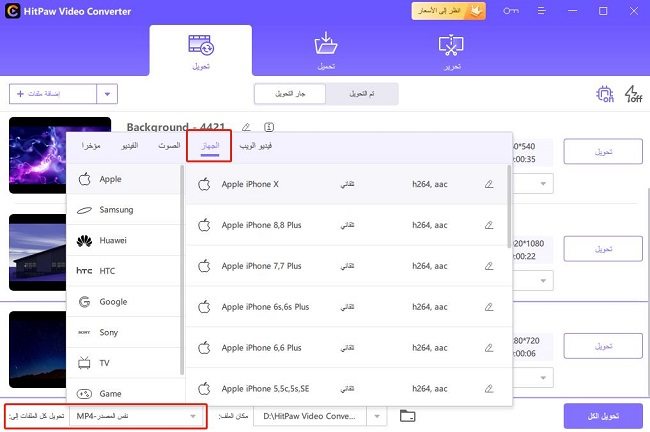
الخطوة 03انقر فوق الاحتفاظ بجميع المسارات الصوتية في الجزء السفلي من شريط تحرير الفيديو. إذا لم يعجبك الصوت في هذا الفيديو، يمكنك اختيار بلا صوت، أو إضافة الموسيقى المفضلة لديك، وتعيين الفترة الزمنية لحذف أو إدخال الصوت في الفيديو.
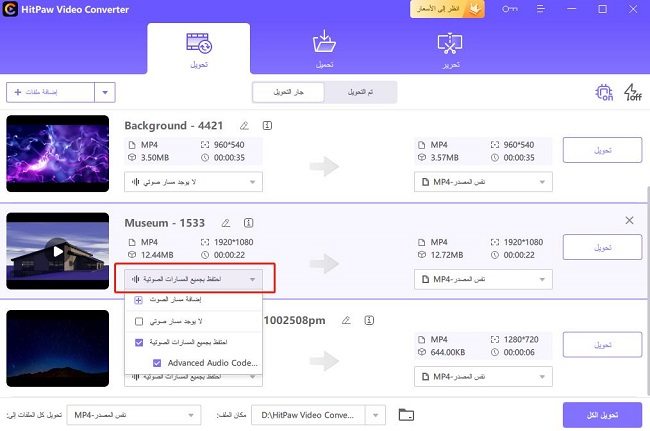
الخطوة 04ثم انقر فوق تحويل أو انقر فوق تحويل الكل لتحويل مقاطع الفيديو على دفعات. بعد الانتهاء، يمكنك عرض ملف MP3 المحول على جهاز الكمبيوتر الخاص بك.
الخطوة 05بعد اكتمال التحويل، سينتقل الفيديو إلى "تم التحويل" من الأعلى، ويمكنك عرض الملف المحول. إذا لم تكن راضيًا عن الفيديو، يمكنك النقر فوق "إضافة لتعديل القائمة" لتعديل الفيديو حسب الحاجة.
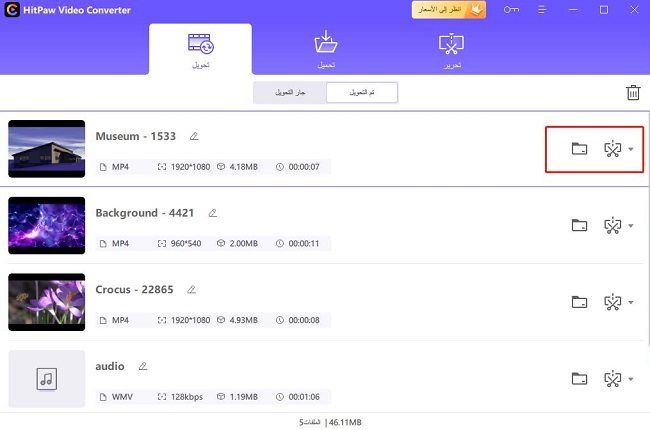
الجزء 2: كيفية استخراج الصوت من فيديو على iPhone باستخدام Readdle
Documents هو تطبيق تم تطويره بواسطة Readdle. هذا التطبيق هو أداة يمكنها إدارة جميع ملفات الوسائط الخاصة بك، بالإضافة إلى أنه يمكنك التفاعل مع محتوى الوسائط الخاص بك مباشرة من هذا التطبيق، لأنه ليس مجرد مشغل وسائط. إنها أيضًا أداة متعددة الوظائف يمكن الاحتفاظ بها على iPhone. يمكن أن تحل محل التطبيقات الأخرى. ولكن كيف تستخدم هذا المستند لاستخراج الصوت من فيديو على iPhone؟ يمكنك متابعتنا للتصفح.
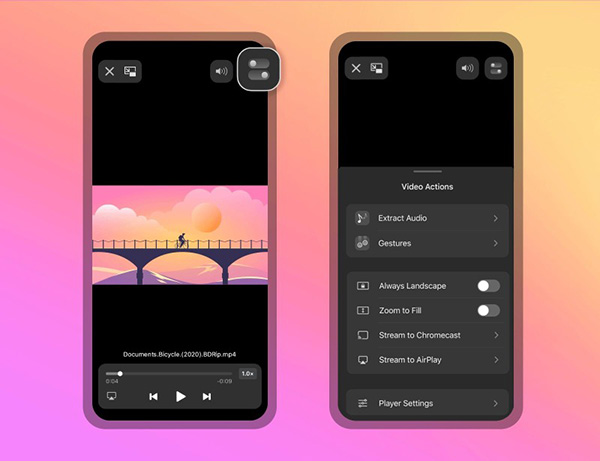
- 1
افتح برنامج Document الخاص بك.
- 2
ابحث عن الفيديو الذي تريد تحويله إلى صوت في المعرض.
- 3
افتح الفيديو الخاص بك وانقر على رمز "Video Action" في الركن الأيمن العلوي من الشاشة. تبدو الأيقونة على شكل مربع به شريطان رماديان ونقطتان أبيضتان.
- 4
انقر فوق الخيار "Extract Audio" في قائمة التحديد ، ثم حدد الخيار "Extract mp3 file".
- 5
الآن تم استخراج الصوت الخاص بك، يمكنك عرض الصوت الخاص بك في "Show in my files".
الجزء 3: كيفية استخراج الصوت من الفيديو باستخدام Shortcuts App
لتقديم طريقة عملية أخرى هو استخدام تطبيق Shortcuts، وهو تطبيق شائع الاستخدام لأتمتة iOS. يمكنك الاختيار من بين مئات الإجراءات لمهامنا المخصصة. قد لا تعرف كيفية استخدامه. ستوضح لك هذه المقالة كيفية إنشاء اختصار لاستخراج الصوت من مقطع فيديو خطوة بخطوة.
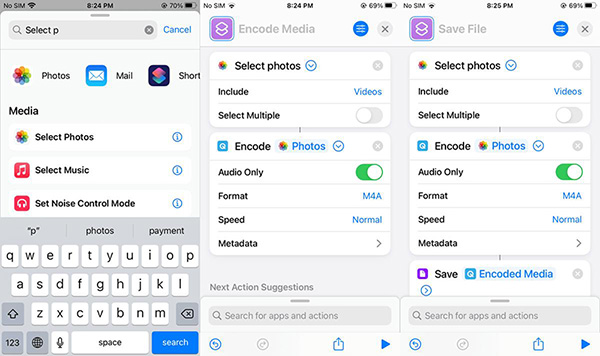
- 1
قم بتنزيل تطبيق Shortcuts من متجر التطبيقات على جهاز iPhone الخاص بك وقم بتثبيته.
- 2
ثم افتح تطبيق Shortcuts. حدد "My Shortcuts" وانقر على "Create Shortcut".
- 3
ثم قم بإضافة إجراء ترميز الوسائط.
- 4
انقر على إجراء "Encode Media" لرؤية المزيد من الخيارات. من هناك، قم بتشغيل الصوت فقط. التنسيق الافتراضي هو M4A، يمكنك تغييره إلى تنسيقات أخرى.
- 5
أضف عملية حفظ ملف لحفظ الصوت المستخرج من الفيديو. يمكنك الآن النقر فوق رمز "Play" لتشغيل هذا Shortcut وتحديد مقطع فيديو من تطبيق الصور الخاص بك لإنشاء إصدار صوتي فقط.
الخلاصة
الآن بعد أن حصلت على هذه المقالة، أعتقد أنك تعرف بالفعل كيفية استخراج الصوت من فيديو على جهاز iPhone الخاص بك، ويمكنك استخدام جميع مقاطع الفيديو التي تريدها. نوصيك باستخدام HitPaw Univd (HitPaw Video Converter) سواء كانت أداة ملائمة لاستخراج الصوت من تسجيلات الفصل الدراسي أو تعليمات العمل أو كيفية استخراج الصوت من فيديو Youtube على iPhone. يمكنك بعد ذلك استخدام الصوت المستخرج وتحريره بمقاطع الفيديو والصوت الأخرى.
الأسئلة الشائعة حول استخراج الصوت
أ. كيف يمكنني استخراج الصوت من الفيديو مجانا؟
نعم، يمكنك استخدام Pazera Free Audio Extractor، كما يوحي الاسم، وهو برنامج مجاني لاستخراج الصوت من ملفات الفيديو. لكن الأداة متاحة فقط لنظام التشغيل Windows. إذا كنت ترغب في استخراج الصوت من هاتفك، فأوصيك باستخدام HitPaw Univd الذي يساعدك في استخراج الصوت من فيديو على iPhone.
ب. هل يمكن لـ VLC استخراج الصوت من الفيديو؟
يمكن لـ VLC استخراج الصوت من أي من مصادر الإدخال العديدة التي يدعمها. يمكن استخدامه لاستخراج الصوت من تنسيقات ملفات الفيديو الشائعة مثل MP4. يمكنك حفظ الصوت المستخرج في MP3 و OGG والعديد من تنسيقات الصوت الأخرى.







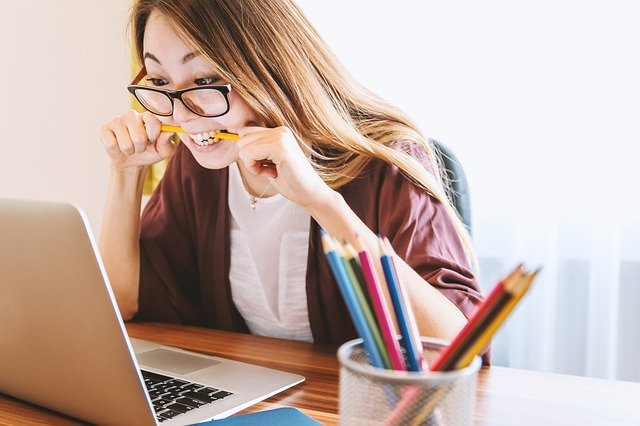


انضم إلى المناقشة وشارك بصوتك هنا
اترك تعليقا
قم بإنشاء تعليقك على مقالات HitPaw